随着电脑的使用率越来越高,我们有时候可能会遇到对win7系统优化性能进行设置,如果我们需要对win7系统优化性能进行设置时,要怎么处理win7系统优化性能?
win7系统优化性能具体的设置方法:
1。进入win7桌面,右键单击桌面上的计算机图标,选择要打开的属性,然后进入下一步。
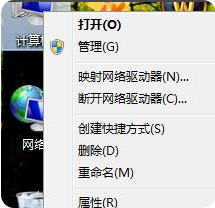
2。点击系统属性界面左侧的“高级系统设置”进入下一步。
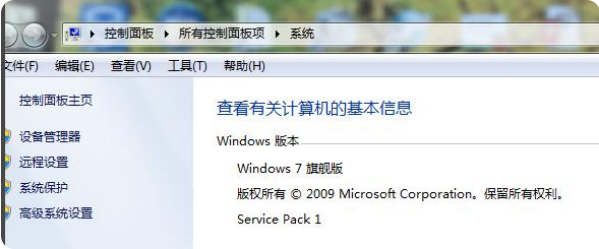
3。切换到弹出系统属性界面的“高级”选项,点击性能选项下的设置按钮,进入下一步。
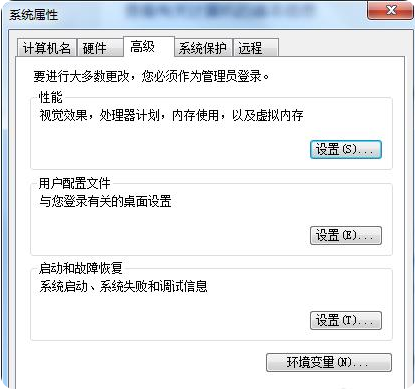
4。单击“性能”选项中的“调整到最佳性能”进入下一步。
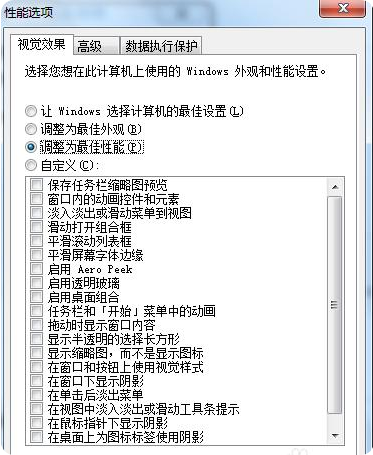
5。然后切换到“高级”选项,选择“调整并优化性能”选项,然后单击“更改”按钮进入下一步。
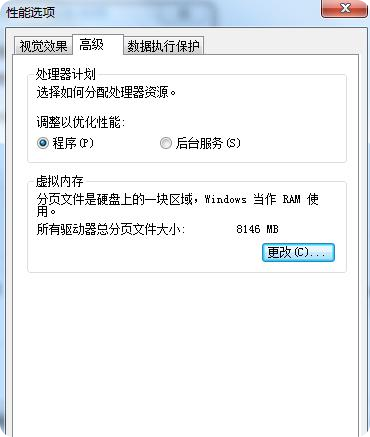
6。单击自定义选项“分页文件大小”设置内存大小,通常为物理内存的1.5-2倍。然后单击“确定”。
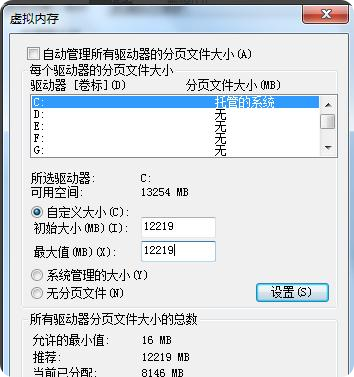
7。将弹出一个提示框,允许您重新启动系统并单击“确定”。
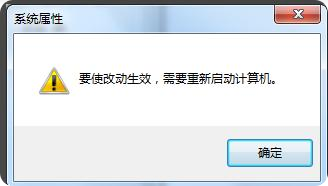
以下是优化win7性能的步骤。我希望他们能帮助你。
以上就是小编为大家带来的win7系统优化性能的操作方法有需要的用户可以按照上述步骤设置解决问题,还有不明白的小伙伴可以留言给小编来帮你们解惑。
uc电脑园提供的技术方案或与您产品的实际情况有所差异,您需在完整阅读方案并知晓其提示风险的情况下谨慎操作,避免造成任何损失。

浏览次数 786
浏览次数 300
浏览次数 75
浏览次数 1316
浏览次数 722
未知的网友